The Beginning
U盘装系统,BIOS下如何更改硬盘IDE为AHCI模式?BIOS是基本输入输出系统,是一组固化到计算机内主板上一个ROM芯片上的程序,它保存着计算机最重要的基本输入输出的程序、系统设置信息、开机后自检程序和系统自启动程序。不少朋友在U盘装完WIN7系统后直接变黑屏或蓝屏导致不能进入系统,出现这种情况并不是电脑或系统问题,是由于现在的硬盘都是串口硬盘,所以U盘在装Win7系统时无法识别硬盘,因此要进BIOS里改硬盘模式为AHCI模式。下面是在BIOS里更改硬盘模式具体操作方法,一起来看看吧。
操作方法:
一、首先打开开始菜单中的运行选项,并输入“regedit”回车打开注册表编辑器。
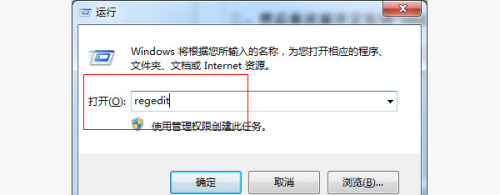
二、然后依次展开定位到“HKEY_LOCAL_MACHINESystemCurrentControlSetServicesMsahci”下的“Start”子健,鼠标右击将start键值的数值数据修改为“0”,然后确定并退出注册表。
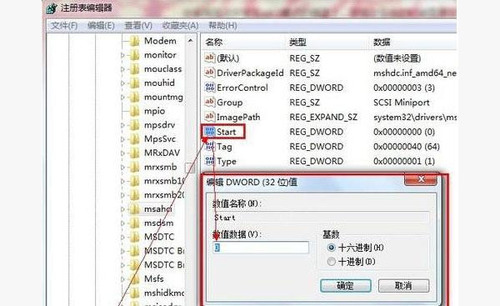
三、之后重启电脑,在电脑开机时按Del键进入BIOS设置界面,最后将IDE模式改为ahci,如下图。不同的主板可能在BOIS界面显示有所不同,或者有的笔记本是SATA MODE---enable。

最后建议大家在U盘装WIN7系统时,首先把硬盘模式改为AHCI模式,由于Windows 7系统自带AHCI驱动程序,重启开机后会自动安装。
THE END





